Большинство людей не обращают внимания на широта и долгота для определения местоположения. Тем не менее, это по-прежнему надежный способ отметить точное положение местоположения, когда точность важна.
Карты Google позволяют найти местоположение, а затем показать его широту и долготу. Вы также можете ввести координаты напрямую, чтобы найти место. Независимо от того, используете ли вы популярный картографический сервис в Интернете или на мобильном устройстве, вот как использовать широту и долготу в Картах Google.
О широте и долготе на Картах Google
Вот несколько вещей, о которых следует помнить, когда используя координаты GPS для широты и долготы в Google Картах :
Определить широту и долготу места
Вы можете быстро узнать широту и долготу любого места на Картах Google через Интернет или на своем мобильном устройстве.
Получить координаты в Интернете
Есть несколько разных способов получить координаты на веб-сайте Google Maps.
Нажмите один раз на местоположение, чтобы отобразить всплывающее окно внизу, в котором отображается основная информация, а также широта и долгота. Выберите любую информацию в окне, чтобы открыть боковую панель слева, где можно получить дополнительную информацию, указания или добавьте свой бизнес.
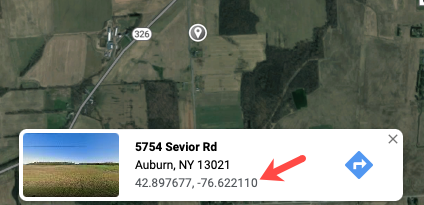
Нажмите правой кнопкой мыши по местоположению, чтобы отобразить другое всплывающее окно. Это также показывает вам координаты, но дает вам возможность выполнить быстрое действие, например, проложить маршрут, выполнить поиск поблизости или измерить расстояние. Вы также можете скопировать координаты в буфер обмена, выбрав их во всплывающем меню.
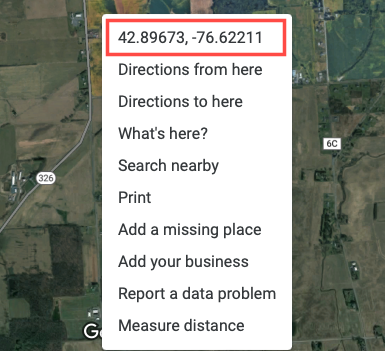
Получить координаты в мобильном приложении
Чтобы увидеть широту и долготу местоположения в мобильном приложении Google Maps, просто нажмите булавку. Откройте Карты Google и нажмите или нажмите и удерживайте кнопку бросьте булавку.
На Android вы увидите координаты в поле Поиск вверху. Вы можете провести снизу вверх, чтобы получить более подробную информацию, а также посмотреть широту и долготу..
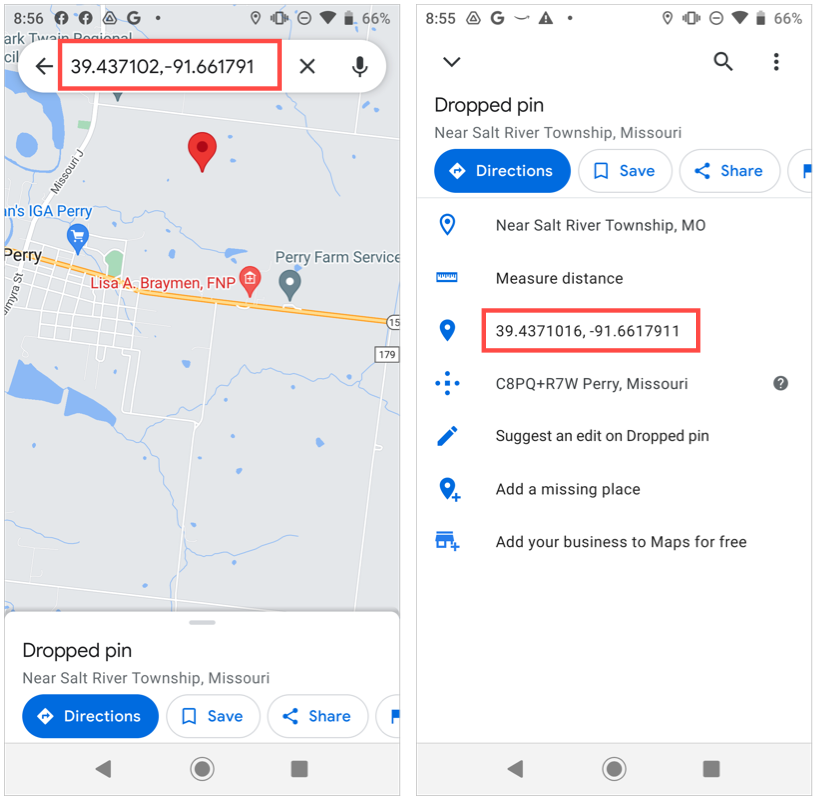
На iPhone проведите пальцем вверх, чтобы отобразить подробную информацию внизу, и вы увидите координаты.
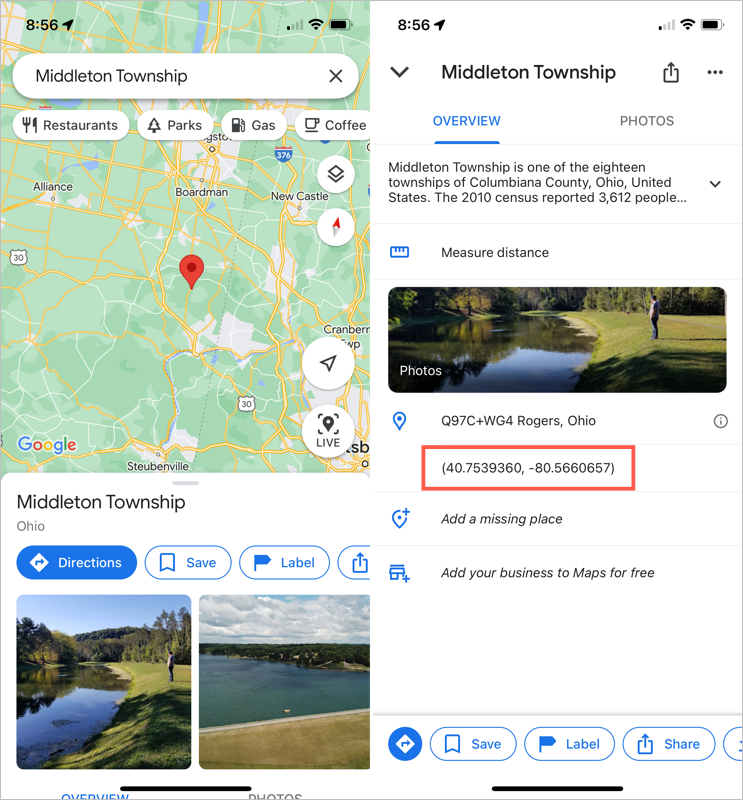
На любом устройстве выберите широту и долготу в сведениях о местоположении внизу, чтобы поместить координаты в буфер обмена.
Поиск местоположения по широте и долготе
Если вы нажали obtain the широта и долгота на местоположение, вы можете найти его на Картах Google. Затем воспользуйтесь встроенными функциями, чтобы проложить маршрут или получить дополнительную информацию.
Поиск местоположения в Интернете
Введите координаты (сначала широту) в строку Поиск в верхнем левом углу Карт Google и нажмите кнопку Поиск . После этого вы увидите это местоположение на карте справа в виде красной метки, а дополнительные сведения о нем появятся на боковой панели слева.
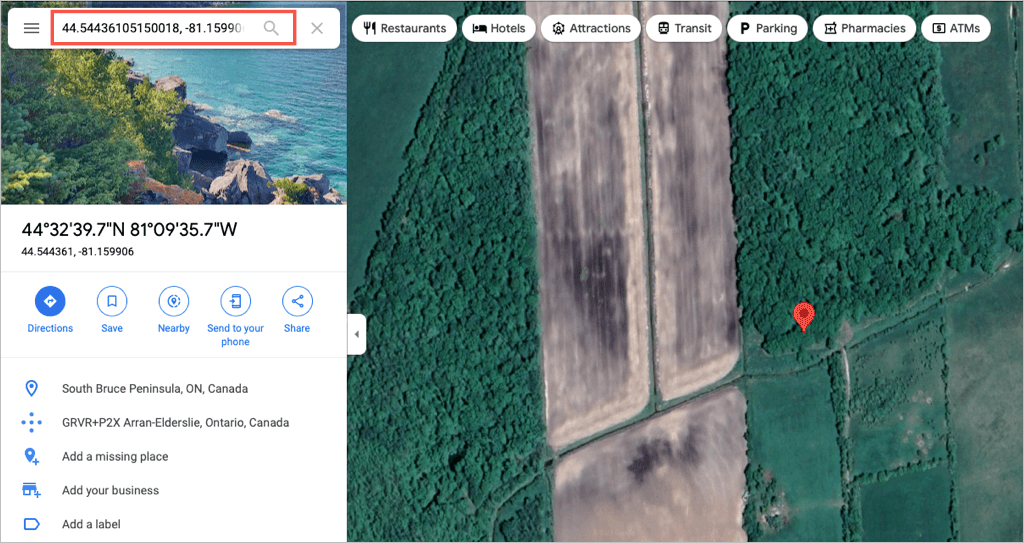
Поиск местоположения в мобильном приложении
Поиск местоположения по широте и долготе в приложении Google Maps работает одинаково на Android и iOS.
Введите координаты в поле Поиск или нажмите и выберите Вставить , чтобы вставить координаты, скопированные в буфер обмена. Затем нажмите кнопку Поиск на клавиатуре, чтобы найти местоположение. Вы увидите, что упавшая булавка отмечает это место.
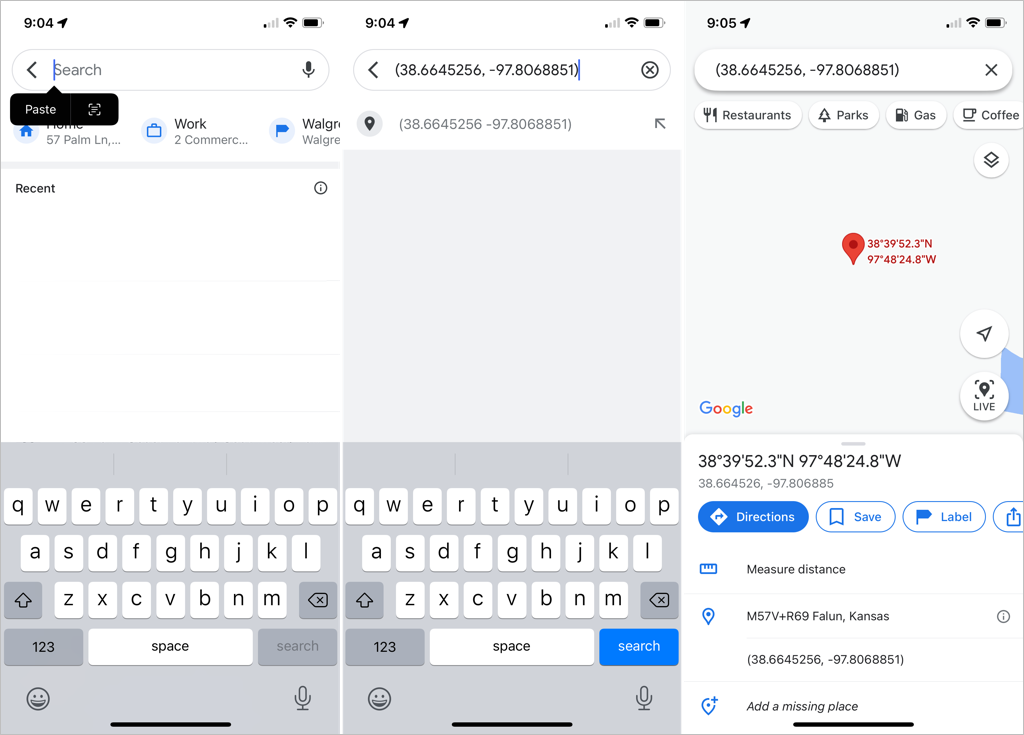
Если вам нужно точное местоположение какого-либо места, просто используйте широту и долготу на Картах Google. Чтобы узнать больше о Картах Google, ознакомьтесь с инструкциями по просмотреть историю своих местоположений или видеть твой история поиска.
.